Apple Musicの曲をダウンロードできない原因と解決策のまとめ
「Apple Musicの曲がダウンロードできない…」「なぜかダウンロードのアイコンが表示されない!」このようなお悩みで困っていませんか?Apple Musicでダウンロードできない曲があると、不便でとても困りますよね。
本記事では、Apple Musicの曲がダウンロードできない原因と対処方法を、分かりやすくご紹介しています。アップルミュージックをダウンロードできない問題を解決したい方は、ぜひ参考にしてください。
Part1.アップルミュージックの曲をダウンロードできない要因は?
Apple Music や iTunes for Windowsで曲がダウンロードできない場合は、以下の要因に当てはまる可能性があります。
上から順番に確認し、該当するものがないか探してみてください。
1. インターネットに接続されていない/接続状況が悪い
Apple Musicの曲をダウンロードする際は、インターネット接続が必要です。
インターネットがない場所や接続が悪い環境では、ダウンロードできない可能性があります。
2. PC やスマホが不安定
アプリやブラウザが落ちる場合は、デバイスの動作が不安定になっている場合があります。
この状態でApple ミュージックから音楽をダウンロードすると、曲が完全にダウンロードされず、ダウンロード後もオフラインで再生できないことがあります。
3. PC やデバイスの容量不足
曲をダウンロードすると、端末のストレージ容量を消費します。
PCやiPhoneのストレージ容量が不足していると、ミュージックを保存できるスペースがなく、ダウンロードができない可能性があります。
4. 他の端末で既にダウンロード済み(同じ Apple ID 使用時)
Apple Musicでは、一度ダウンロードすると、同じApple IDを使っている他のデバイスにも自動で同期されます。
Apple Musicでは、同じ曲を2回ダウンロードすることはできないため、複数のデバイスで同じApple IDを使っている場合は、他の端末でも同じ曲をダウンロードしているかもしれません。
5. iCloud ミュージックライブラリがオフになっている
Apple Musicから曲をダウンロードするには、「ライブラリを同期」をオンにする必要があります。 この設定がオフになっていると、曲をダウンロードできません。
6. Apple Music のサーバーに問題が発生した
まれに、Apple Musicのサーバーに問題が発生し、アプリの利用に支障が出ることがあります。その場合、ダウンロードにも影響が発生し、しばらくの間アプリの使用が制限されることがあります。
7. 端末のOSが古い
最新のアップデートが適用されていない場合は、互換性やバグの問題で、アップルミュージックの曲がダウンロードができない可能性があります。
8. 楽曲が配信されていない
楽曲名がグレーで表示されている場合、配信が停止されている可能性があり、その曲は再生やダウンロードができません。よくあるケースとして、アルバムの一部の曲だけが先行リリースされ、他の曲が後で配信されるケースがあります。
以上が、Apple Musicをダウンロードできない場合に、考えられる要因です。具体的な対処方法については、次のPart2でご紹介しています。
Part2.Appleミュージックをダウンロードできない場合の対処法
アップルミュージックの曲をダウンロードできない場合は、以下の対処方法を試してみてください。どの方法で解消するか分からないため、上から順番に確認していくことをおすすめします。
1. インターネットの接続状況を確認する
Apple Musicの曲をダウンロードする際は、安定したネット環境を確保しましょう。パソコンやスマホでWebページを読み込むと、インターネットに問題なく接続できるか確認できます。
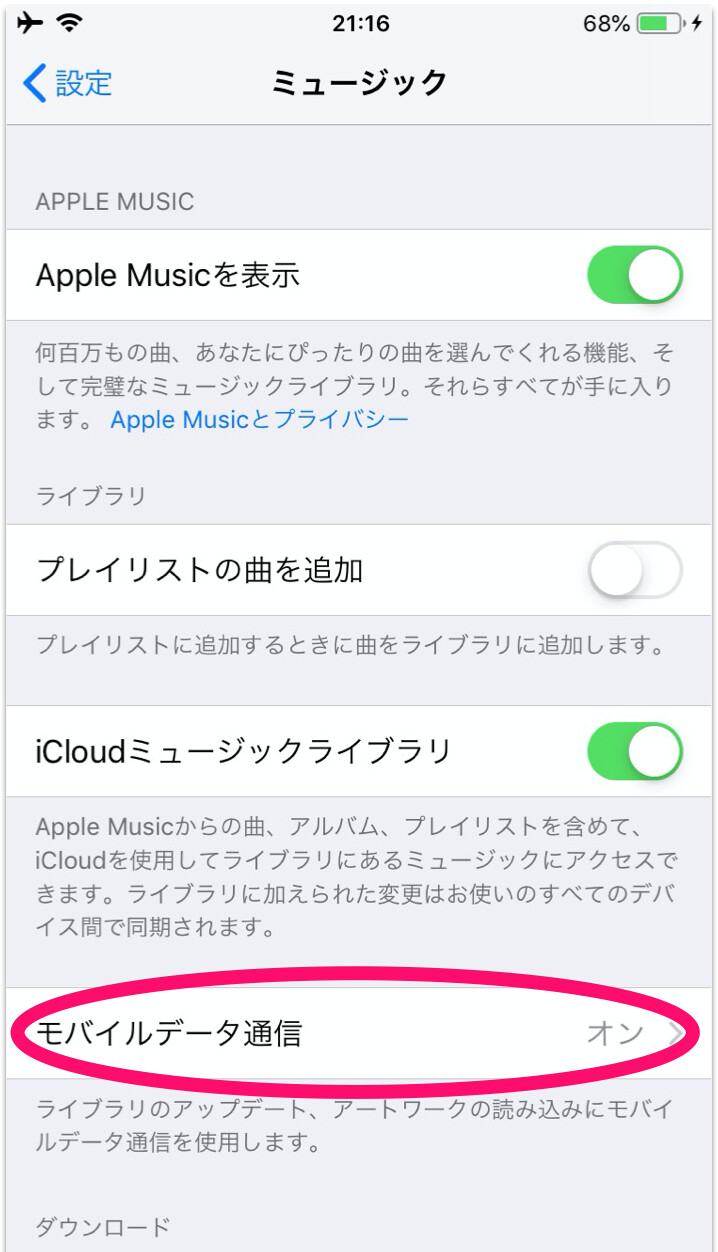
2. PCやデバイスを再起動する
PCやiPhoneを再起動することでシステム全体がリフレッシュされ、アップルミュージックがダウンロードできない問題が解消するかもしれません。
3. Apple Musicにもう一度サインインしてみる
Apple Musicに再度サインインすると、サーバーとの通信やログイン時に発生した問題が解消され、ミュージックがダウンロードできない問題を解決できることがあります。
4. 曲を削除して再ダウンロードする
ネットワークの問題などで、曲のダウンロードが正常に完了しなかった場合、その曲をオフラインで再生できないことがあります。
この場合は、対象のミュージックを再ダウンロードすると、問題が解消する可能性があります
5. 端末を最新のOSにアップデートする
端末のOSが古い場合は、最新のOSにアップデートすると、アプリの動作やパフォーマンスが改善され、Apple ミュージックがダウンロードできない問題が解消することがあります。
6. スマホやPCの空き容量を確保する
Apple Musicをダウンロードする前に、利用しているデバイスに十分な空き容量があるか確認しておきましょう。容量が不足している場合は、容量の追加や不要なデータ削除をしてみて下さい。
7. iCloud ミュージックライブラリをオンにする
Apple Musicから曲をダウンロードするには、「ライブラリを同期」をオンにする必要があります。 iPhone、Macの場合は、以下の手順で設定できます。
- iPhone:設定から「ミュージック」をタップ>「ライブラリを同期」
- Mac:Apple Music アプリのメニューバーで「アカウント」をクリック>「ミュージック」>「設定」>「一般」>「ライブラリを同期」
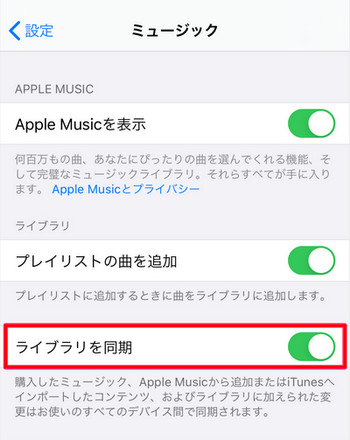
8. Apple Musicの楽曲の配信状況を確認する
Apple Musicで曲名がグレーで表示されている場合、その曲はリリースされていない可能性があります。レコード会社が配信を停止している場合や、アルバムの一部の曲だけが先行リリースされている場合もあるため、配信状況を確認してみましょう。
9. Apple Musicのサーバー状態をチェックする
Appleのシステム状況から、サーバーの状態を確認してみましょう。Apple Musicに問題がある場合は、復旧するまで待機が必要です。
以上の方法を試しても、まだApple Musicをダウンロードできない場合は、次のPart3でご紹介している「Tenorshare iCareFone」の専用ソフトがおすすめです。
Part3.Tenorshare iCareFoneー専門的な音楽ダウンロードソフトを利用して徹底的に解決する
Tenorshare iCareFoneは、Apple Musicの音楽をMP3に変換できるソフトです。
Apple ミュージックの音楽は、通常M4A形式で保存されており、課金なしではダウンロードできない制限が掛かっています。なお、 Tenorshare iCareFoneを使えば、アップルミュージックの音楽をMP3に変換し、iPhoneなどの端末へ簡単にダウンロードできます。一括変換にも対応しているため、複数の曲を一度にダウンロードすることも可能です。
主な機能
- 高速・高音質・一括で AppleMusic をMP3に変換
- 音楽変換に無料体験回数がある
- 制限なしにiOSデバイスとiTunes間に音楽を転送
- 1クリックでデータをPC/Macに転送
- 無料でiOSデータバックアップ
-
Apple IDでログインする
メインインターフェイスで、ミュージックセクションで「MP3に変換」をクリックします。

その後、右上のApple IDでログインし、ホーム画面のApple Musicにアクセスします。

注意:アカウントはメンバーシップの有効期間内である必要があります。メンバーシップの有効期限が切れている場合、音楽形式を変換できません。
-
曲を追加する
次に、プレイリスト、アーティスト、アルバムなどに移動して、変換したい曲をタスクセンターに追加します。

-
変換を開始する
タスクセンターで、追加したすべての曲が表示されます。変換したい曲を選択し、「変換開始」をクリックしてプロセスを開始します。

変換された曲はすべてパソコンに保存され、iCarefoneを使って携帯電話にエクスポートすることもできます。
Part4.アップルミュージックのダウンロードに関するご質問
1. Apple Musicで自動ダウンロードするには?
Phoneの設定から「ミュージック」>「自動的にダウンロード」をオンに設定すると、Apple Musicでライブラリに追加した音楽が、自動で端末へダウンロードされます。
2. アップルミュージックのダウンロードは何曲まで?
Apple Musicの音楽は、100,000曲までダウンロードできます。iTunesで購入した曲は含まれず、保存できるファイルのサイズは200MBまでです。
3. Apple Musicの曲をダウンロードする手順は?
パソコンでApple Musicから曲をダウンロードする手順は、以下の通りです。
- 1. Apple Music アプリを開き、ダウンロードしたい曲をライブラリに追加します。
- 2. 利用しているデバイスに応じて、以下の手順でダウンロードします。
まとめ
以上、Apple Musicの曲がダウンロードできない原因と対処方法をご紹介しました。様々な要因が考えられるため、該当するものがないか順番に確認していくことをおすすめします。
また、どの方法を試してもAppleミュージックをダウンロードできない時の対処方法として、Tenorshare iCareFoneのアプリをご紹介しました。高音質を保ったままApple Musicの曲を簡単にダウンロードできるので、ぜひ活用してみて下さいね。
- 無料かつ迅速でiOSデータをPC/Macにバックアップ可能
- バックアップデータをプレビューし、必要なデータを選択的に復元可能
- iTunesを使わずにiOSデバイスとPC/Macの間で音楽、写真、ビデオ、連絡先を無制限に転送
- iPhone/iPad/iPod Touchに音楽、写真、ビデオなどデータを追加、整理、削除
- 複数の画像をHEICからJPGに数秒で変換可能・iPhone画面をPCと自由に共有
Apple Musicの曲をダウンロードできない原因と解決策のまとめ
最終更新日2024-05-22 / カテゴリiPhone音楽








(0 票、平均: 5.0 out of 5 )
(クリックしてこの記事へコメント)